Cách tìm iPhone, Macbook bằng iCloud nhanh chóng, hiệu quả
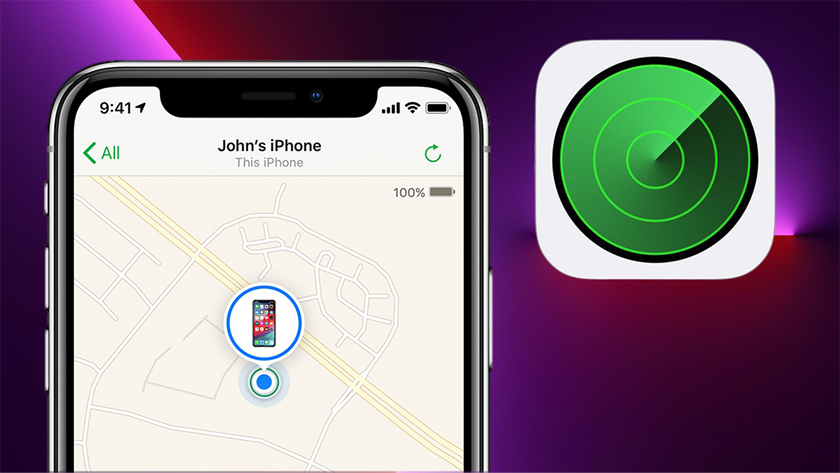
Tìm iPhone bằng iCloud là phương pháp được nhiều tín đồ Apple áp dụng khi làm mất điện thoại. Cách làm này có thể giúp bạn xác định được vị trí thiết bị của mình trong thời gian ngắn nhất. Vậy làm thế nào để tìm lại điện thoại thông qua iCloud, hãy cùng theo dõi nhé!
Lợi ích của tính năng tìm iPhone bằng iCloud
Tính năng tìm iPhone bằng iCloud sở dĩ được nhiều người áp dụng do nó mang lại 1 số ưu điểm như:
- Cách thực hiện đơn giản và dễ dàng, áp dụng được trên nhiều thiết bị.
- Sử dụng iCloud để định vị không chỉ tìm được iPhone mà còn có thể xem được vị trí của các thiết bị iDevice khác.
- Có thể kích hoạt khóa máy hoặc xóa dữ liệu từ xa. Hạn chế tối đa việc bị đánh cắp thông tin cá nhân.
- Không chỉ hiển thị bản đồ, iCloud có thể khiến thiết bị bị mất phát ra âm thanh. Giúp tìm kiếm thiết bị tốt hơn và nhanh hơn.
Cách tìm iPhone bằng iCloud nhanh chóng, hiệu quả nhất
Khi vô tình bỏ quên hoặc bị mất iPhone, Macbook ở đâu đó. Hãy áp dụng ngay một trong các cách tìm iPhone bằng iCloud sau đây. Cách tìm này cũng có thể áp dụng để tìm kiếm các thiết bị iDevice khác như Airpods, Macbook, iPad,…
Tìm iPhone thông qua các thiết bị Apple khác
Điều kiện tiên quyết, bạn phải đảm bảo đó là các thiết bị này được đăng nhập trên cùng 1 iCloud. Để tìm lại iPhone hoặc iDevice của mình bạn có thể thực hiện các bước sau:
- Bước 1: Truy cập vào ứng dụng Tìm (FindMy) và chọn tab Thiết bị.
- Bước 2: Click chọn vào thiết bị bạn cần tìm. Những thông tin liên quan đến vị trí của thiết bị đó sẽ được hiển thị.
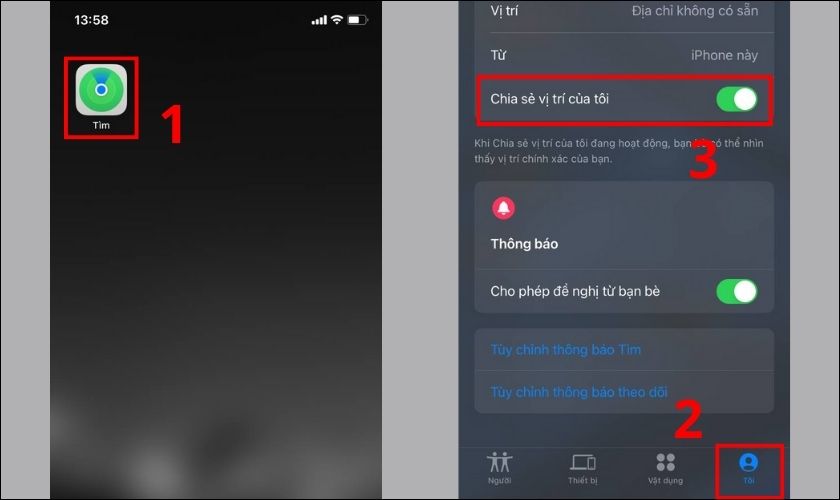
Bạn có thể lựa chọn các hình thức tìm kiếm gợi ý sau đây:
- Phát âm thanh: iPhone của bạn sẽ phát ra âm thanh lớn dần kèm theo hiệu ứng rung. Thời gian phát âm sẽ kéo dài từ 1- 2 phút. Đủ để bạn có thể tìm kiếm tại các góc ngách xung quanh mình.
- Chỉ đường: Ứng dụng sẽ hướng dẫn bạn đường tới vị trí của iPhone thông qua Bản đồ. Tính năng này tương tự như chức năng xem đường đi trên Map (bản đồ) thông thường.
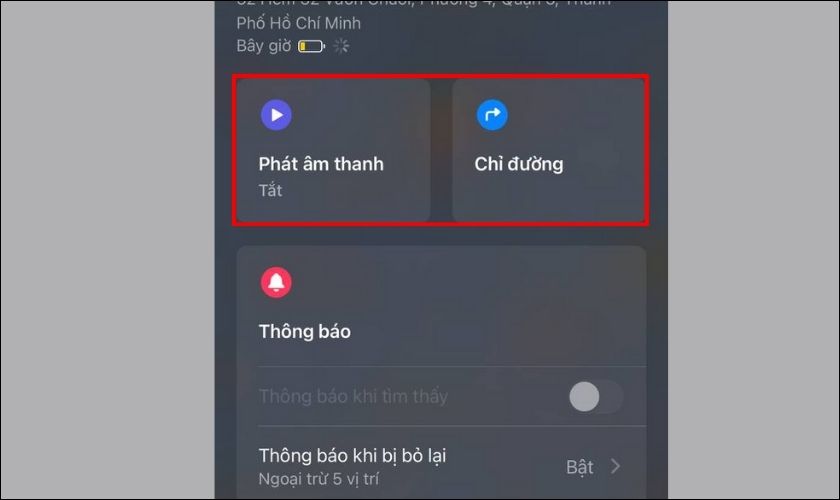
Nhưng trong trường hợp xấu hơn, iPhone của bạn bị mất kết nối. Do không có internet hoặc bị tắt nguồn. Bạn có thể lựa chọn một trong hai chế độ còn lại:
- Thông báo: Hệ thống sẽ tự thông báo đến bạn khi nhận được tín hiệu từ iPhone. Trong trường hợp iPhone tắt nguồn hoặc mất kết nối.
- Chế độ mất iPhone: Bạn có thể để lại lời nhắn và thông tin liên hệ cho người nhặt được điện thoại. Hơn thế nữa, khi sử dụng chế độ này, iPhone có thể tự thiết lập khóa màn hình nâng cao. Và tự động xóa dữ liệu khi máy kết nối mạng.
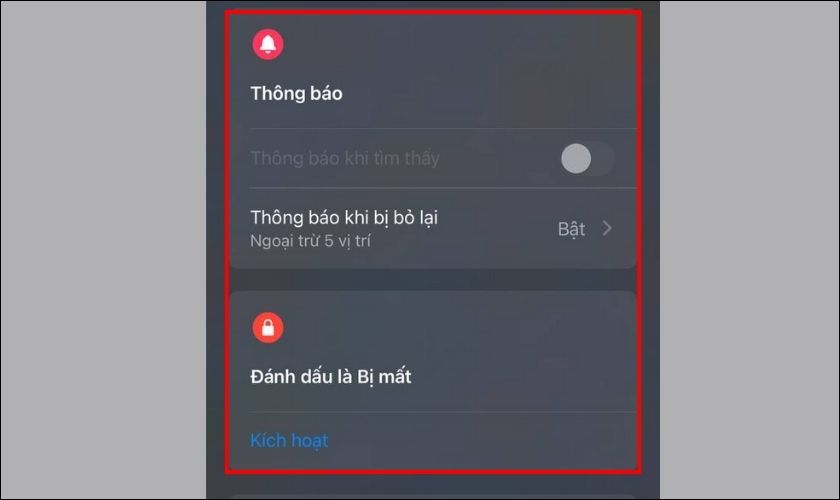
Tìm iPhone trên máy tính
Nếu bạn không có các thiết bị khác của Apple thì cũng đừng lo lắng. Bạn có thể áp dụng cách làm tương tự trên trình duyệt web của máy tính. Để làm được điều này, bạn cần thực hiện các thao tác như sau:
- Bước 1: Truy cập vào đường link icloud.com và đăng nhập iCloud trên thiết bị mất.
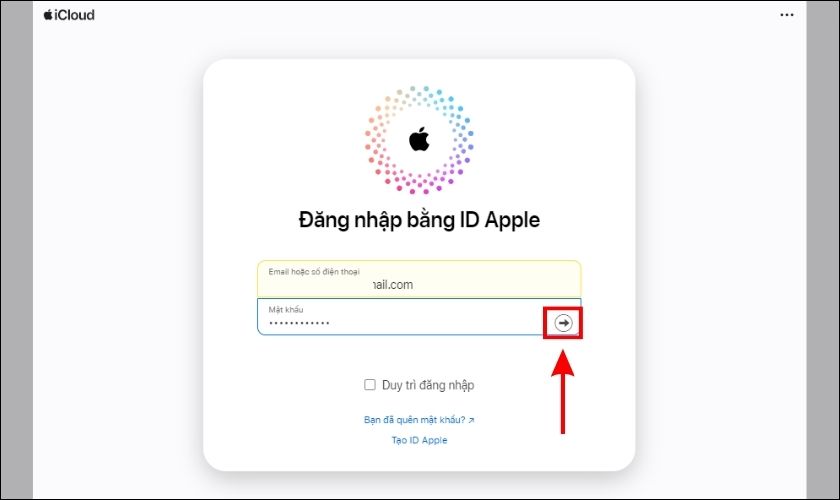
- Bước 2: Tại phần xác thực 2 yếu tố, ta chọn Tìm thiết bị.
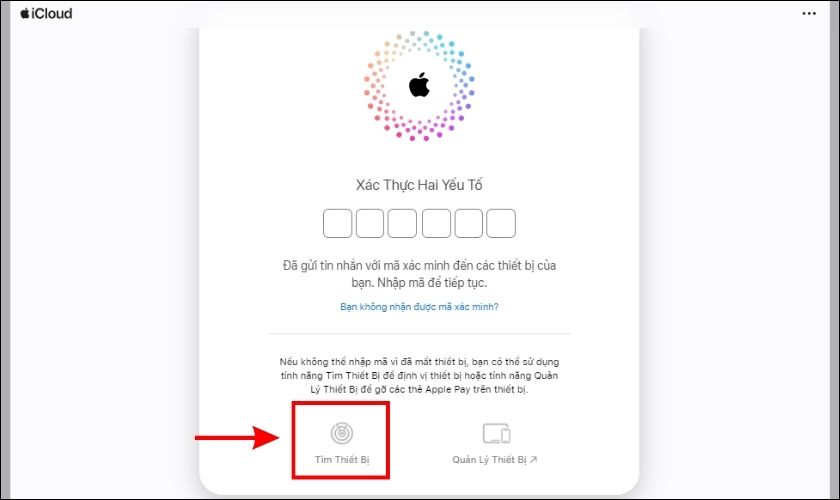
- Bước 3: Tại đây bạn chọn vào thiết bị cần tìm để xác định vị trí và phát tín hiệu tìm kiếm.
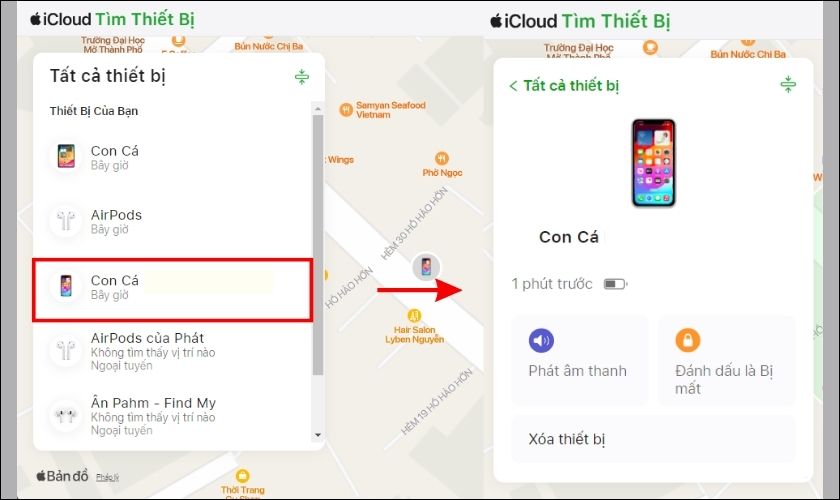
Nếu iPhone của bạn bị mất hay tắt nguồn, bạn có thể lựa chọn những phương án sau:
- Chế độ mất: Tương tự như trên điện thoại, chế độ này sẽ cho phép bạn để lại thông tin liên lạc trên iPhone. Phòng hờ cho trường hợp máy bị hết pin và có người tìm thấy và nhặt iPhone của bạn. Đồng thời, iCloud sẽ giúp bạn tự động khoá màn hình nếu máy bạn không cài khóa trước đó.
- Xoá iPhone: Trường hợp không thể tìm thấy iPhone. Bạn có thể lựa chọn phương án cuối cùng này để xóa dữ liệu. Nhầm tránh tình trạng bị kẻ gian đánh cắp thông tin.
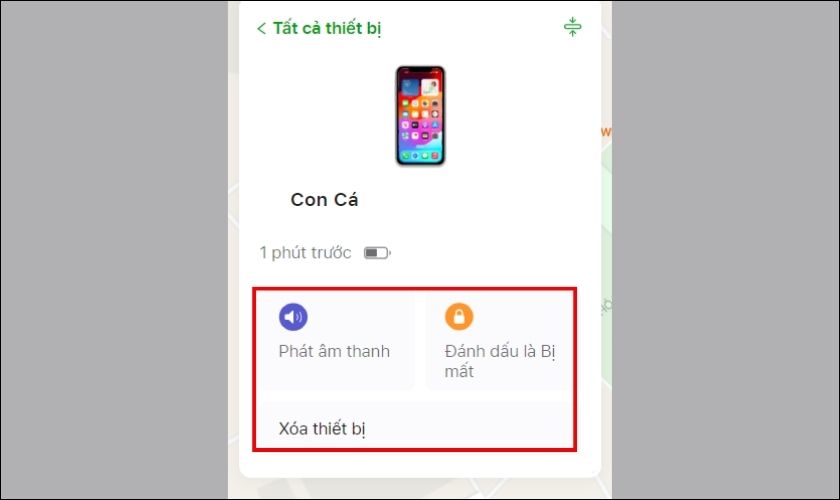
Lưu ý: Nên tìm kiếm được iPhone mới đăng xuất khỏi iCloud.com. Nếu đăng nhập trên thiết bị khác quá nhiều lẫn, hệ thống sẽ yêu cầu mã xác nhận.
>> Xem thêm: Cách định vị iPhone người khác mà họ không biết cực nhanh và đơn giản, xem ngay!
Cần lưu ý gì khi tìm iPhone bằng iCloud?
Không phải trường hợp nào cũng có thể dùng cách tìm iPhone bằng iCloud để xác định vị trí. Dưới đây là một số lưu ý nếu bạn muốn sử dụng cách làm này:
- Để có thể sử dụng phương pháp này, bạn cần phải bật chế độ tìm iPhone trước đó. Mục đích là để cấp quyền định vị cho thiết bị. Cũng như đưa ra một số lệnh liên quan tới bảo mật điện thoại.
- Bạn không thể áp dụng được cách làm này nếu điện thoại bị tắt định vị hay mất nguồn (trên 1 số máy).
- Trường hợp thiết bị bị mất kết nối internet, iPhone sẽ để lại định vị tại vị trí cuối cùng khi còn tín hiệu.
Một số câu hỏi liên quan đến cách tìm iPhone bằng iCloud
Dưới đây là một số câu hỏi nhiều iFan thường thắc mắc khi sử dụng tín năng này:
Tìm iPhone bị mất khi tắt nguồn có được không?
Đối với những thiết bị chạy hệ điều hành iOS 15 trở lên, vẫn có thể tìm thấy tín hiệu nếu tắt nguồn. Nhưng sẽ không thể xác định vị trí nếu máy bị tắt định vị trước đó.
Cách xác minh qua điện thoại khi cần mã đăng nhập
Nếu khi bạn đăng nhập vào iCloud và bị yêu cầu mã xác nhận. Bạn có thể lấy mã này trên các thiết bị iDevice khác đăng nhập cùng iCloud. Nếu SIM mất theo máy, bạn cần khôi phục lại SIM và nhận mã.
Xóa iPhone và chế độ mất iPhone là gì?
Như đã đề cập ở trên, xóa iPhone sẽ xóa sạch dữ liệu trên máy. Tránh bị đánh cắp thông tin từ kẻ gian. Chế độ mất iPhone sẽ giúp bạn để lại thông tin liên hệ cho người nhặt.
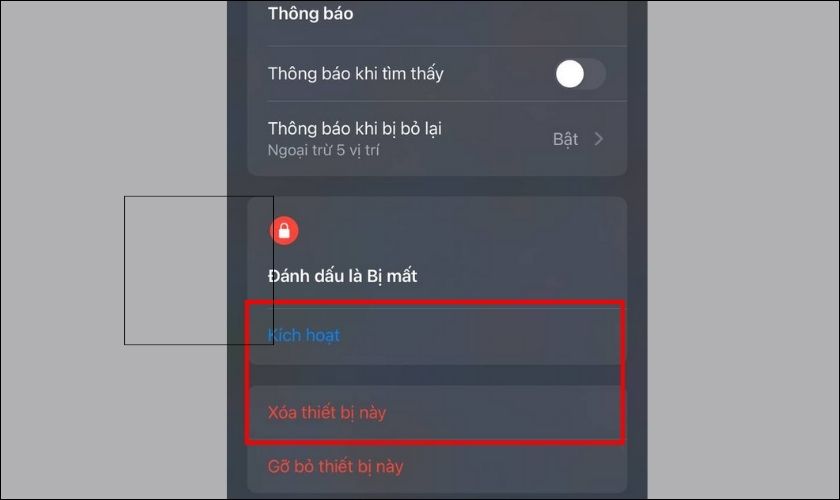
Tắt vị trí có tìm được iPhone bị mất hay không?
Nếu thiết bị đã bị tắt vị trí sẽ không thể nào định vị được iPhone.
Không bật chế độ Tìm iPhone có định vị được không?
Tương tự như trên, nếu máy tắt chế độ Tìm iPhone vẫn không thể định vị.
Tạm kết về cách tìm iPhone bằng iCloud
Trên đây là chi tiết cách tìm iPhone bằng iCloud một cách nhanh chóng, hiệu quả. Lap Vui chúc bạn sẽ sớm tìm lại được chiếc iPhone của mình. Nếu thấy hay và hữu ích hãy ấn nút chia sẻ để ủng hộ bài viết nhé!







